2023-07-07 286
windows10怎么退出账号登录
1、使用快捷键“win+i”打开设置界面,选择“账户”。
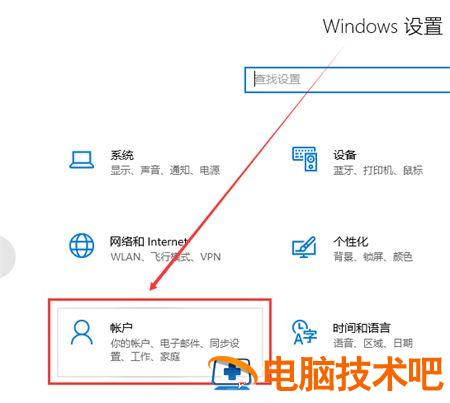
2、然后在你的账户右侧,选择“改用本地账户登录”。
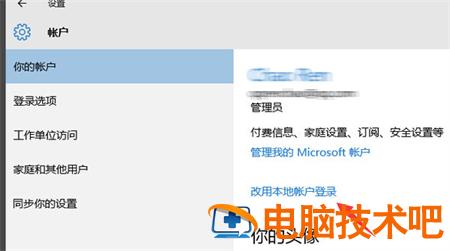
3、在弹出的窗口中输入本地账户的密码,点击enter。

4、然后在弹出的窗口中点击“注销并完成”,win10系统的微软账户退出成功,问题解决。

以上就是windows10怎么退出账号登录的内容,希望可以帮到大家。
原文链接:https://000nw.com/2731.html
=========================================
https://000nw.com/ 为 “电脑技术吧” 唯一官方服务平台,请勿相信其他任何渠道。
系统教程 2023-07-23
电脑技术 2023-07-23
应用技巧 2023-07-23
系统教程 2023-07-23
软件办公 2023-07-11
系统教程 2023-07-23
软件办公 2023-07-11
软件办公 2023-07-12
软件办公 2023-07-12
软件办公 2023-07-12
扫码二维码
获取最新动态
